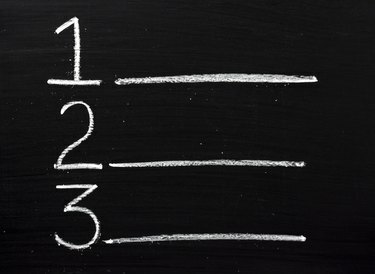
Надайте абзацам Word унікальні ідентифікатори, поставивши поруч з ними цифри.
Авторство зображення: Thinglass/iStock/Getty Images
Пронумеровані розділи та абзаци іноді можуть допомогти вам ефективно керувати великими документами Word. Наприклад, якщо ви хочете, щоб інші переглянули параграф 27 у документі, ви можете просто сказати «переглянути параграф 27», і вони зможуть прокрутити його праворуч. Ви можете швидко додавати цифри до абзаців, перетворюючи абзаци в нумерований список і форматуючи його відповідно до ваших потреб.
Додайте цифри до абзаців
На стрічці Word є кнопки, за допомогою яких можна миттєво створювати списки. Натисніть вкладку «Головна», виділіть абзаци, які потрібно пронумерувати, і клацніть піктограму «Пронумерований», щоб додати номер перед кожним абзацом. Значок пронумерований виглядає як три рядки з номерами від 1 до 3. Після додавання чисел ви можете виявити невелику проблему; за замовчуванням міжрядковий інтервал між абзацами зникає. Ви повинні виправити це, якщо хочете, щоб абзаци виглядали так, як вони були до того, як ви перетворили їх у нумерований список.
Відео дня
Відновити міжрядковий інтервал між абзацами
Word дає вам можливість налаштовувати створені вами нумеровані списки. Натисніть «Головна», виділіть абзаци, які ви перетворили на список, а потім натисніть панель запуску діалогового вікна «Абзац», розташовану в розділі «Абзац» на стрічці. Відкриється вікно Абзац з параметрами налаштування. Зніміть прапорець із прапорця «Не додавати пробіли між абзацами одного стилю» та натисніть «ОК». Word відновлює міжрядковий інтервал між абзацами.
Налаштувати відступ абзацу
На цьому етапі ви побачите пронумеровані абзаци у всьому документі. Однак ви також помітите, що ваші абзаци трохи переміщені вправо, оскільки поруч із ними є цифри. Якщо ви хочете перемістити їх ліворуч, виділіть абзаци, натисніть «Перегляд» і поставте прапорець у полі «Лінійка». Word відображає лінійку, яка керує полями документа. У лівій частині лінійки зверху є повзунок, а знизу — повзунок під назвою «Лівий відступ». Word показує назву повзунка, коли ви наводите на нього курсор миші. Повільно перетягніть повзунок лівого відступу вліво, доки ваші абзаци не переміщаться в потрібне положення.
Налаштуйте стилі чисел
Ви можете бути задоволені стилем нумерації Word, який використовується для нумерації абзаців. За замовчуванням він використовує звичайні цифри, такі як 1, 2 і 3. Якщо ви хочете вибрати альтернативний стиль нумерації, виділіть абзаци, натисніть «Додому» та натисніть стрілку на кнопці Нумерація. Word відображає список стилів нумерації, які ви можете вибрати. Натисніть той, який ви хочете використати, щоб застосувати його до своїх абзаців. Простий спосіб видалити всі числа — вибрати стиль нумерації «Немає» зі списку стилів.




